系统:PC
日期:2024-04-28
类别:网络工具
版本:v18.5.0.0
Firefox浏览器官方版,中文名为“火狐浏览器”,是一款备受欢迎的开源网页浏览器软件。与传统的浏览器软件类似,Firefox浏览器以“网络冲浪”为核心,搭载了实力强劲的新型自研引擎,能够为用户提供“网页搜索、网址收藏、标签页固定”等多样服务,让其能够享受更为稳定、安全、快速的上网体验!
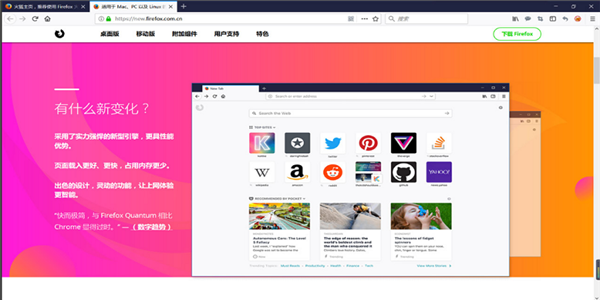
值得一提的是,Firefox浏览器的“跨设备同步”功能,让其能够支持手机、平板、电脑等多端设备之间的数据互通,以方便用户的日常使用!可谓是非常的方便实用!
搜索更智能、更快
——从地址栏进行搜索、搜索引擎选项、智能搜索建议、搜索结果中包含书签、历史记录和打开的标签页
生产力跃升
——内置屏幕截图工具、书签管理器、自动建议网址、跨设备同步、阅读模式、拼写检查、固定标签页
流媒体、分享和播放
——阻止音视频自动播放、画中画、在新标签页中显示精选内容、分享链接
保护您的隐私
——拦截第三方 Cookie、拦截数字指纹跟踪程序、拦截加密货币挖矿程序、隐私浏览模式、个人保护报告
保护您的个人信息
——警告网站发生数据外泄、内置密码管理器、清除历史记录、自动填写表单、自动更新
定制您的浏览器
——主题、黑暗模式、扩展库、调整搜索栏设置、更改新标签页布局
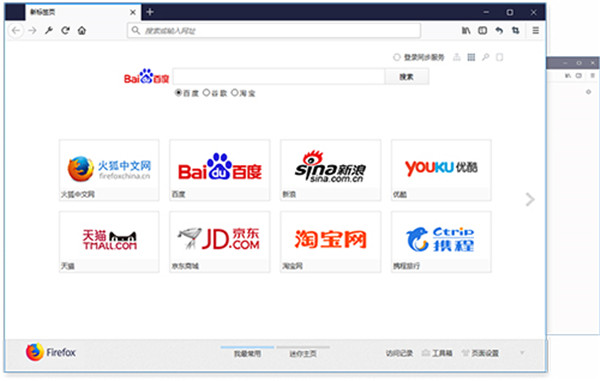
【速度翻倍】
想要超强大的浏览器引擎?这里有。想要等待页面载入的时间更短?这里也有。Firefox Quantum 现在达到以前的两倍快。
【比 Chrome 轻 30%】
火狐浏览器更少内存占用意味着能给您电脑流畅运行腾出更多空间。电脑上其他程序将倍感轻松。
【顺畅浏览】
搭载全新引擎的 Firefox,不论您开启了 10 个还是 1000 个标签页,切换时都变得更快。
【几分钟就能从 Chrome 换用 Firefox】
迁移到 Firefox 很快、很简单,而且没有风险。Firefox 可以自动帮您导入 Chrome 上的书签、自动填写的表单、密码以及偏好设置。
【跟踪保护】
某些广告藏有会跟踪您网络足迹的跟踪器。我们知道这很过分。所以我们威力强大的工具要把这些跟踪器拦截在千里之外。
【更快的页面加载】
拦截那些拖慢上网速度的脚本后,页面载入速度快了44%。
【同步您的设备】
利用登陆相同的账号无缝同步密码、书签等数据。不只如此,还能用发送标签页功能,即时在桌面电脑、手机和平板电脑间互相分享标签页。
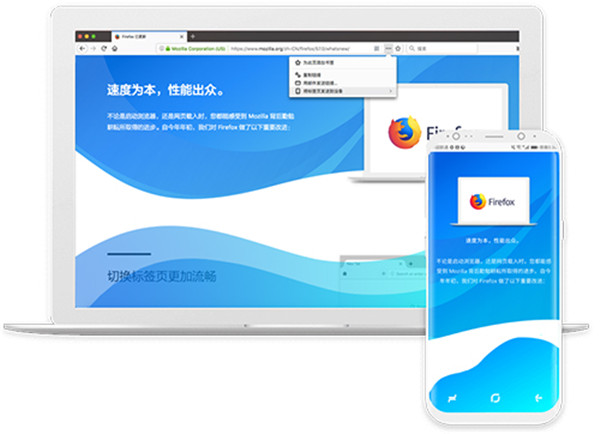
要创建书签,点击地址栏的星星图标就行了!

添加书签后,星星图标将变成蓝色,同时一个弹出窗口,你可以命名、移动或给该书签加标签。
一次性添加窗口中所有打开的标签页为书签:
您也可以使用键盘快捷键 Ctrl + Shift + D 来添加当前窗口中所有打开的标签页为书签。
定制浮出菜单或工具栏
您可以更改出现在浮出菜单或工具栏中的按钮。
1、点击菜单按钮 Fx89menuButton,点击 更多工具… 并选择 定制工具栏…。
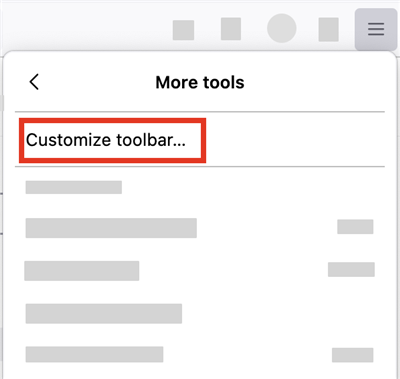
在打开的特殊标签页中,您可以拖拽图标,把它们放进或拖出浮出菜单、工具栏,找到最适合您的排列方式。请注意有些条目,比如菜单按钮 Fx89menuButton,不能被移动到浮出菜单。当然,您随时可以点击标签页底部的恢复默认值按钮,从头开始定制。

2、定制结束,请点击 退出定制 按钮。
提示:还有另一种打开自定义 Firefox 选项卡的方法:右击 在选项卡栏或工具栏的空白处,然后选择弹出菜单里的 定制工具栏...。
打开标题栏、菜单栏或书签栏
1、点击菜单按钮 Fx89menuButton,点击 更多工具… 并选择 定制工具栏…。
显示标题栏:勾选左下角的 标题栏 勾选框。
打开菜单栏或书签工具栏:点击屏幕底部的 工具栏 下拉菜单,然后选择要显示的工具栏。

注意:书签工具栏 可以设置为 总是显示、从不显示 或 仅在新标签上显示。
2、点击 完成 按钮。
怎样重命名书签或改变它的保存位置?
要编辑书签的详细信息:
一、请再点击一次星标,这次会弹出 编辑书签 对话框。
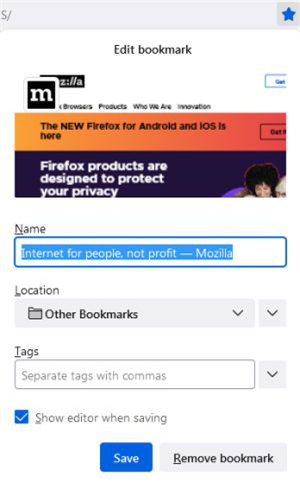
二、在 “编辑书签” 对话框中,您可以编辑以下信息:
名称:这是此书签在菜单中的显示名称。
位置:在下拉菜单中您可以选择书签存放的文件夹(例如 书签菜单 或者 书签工具栏)。
在该下拉菜单中,您还可以选择 Choose… 查看所有书签文件夹的列表或创建一个新文件夹。
默认情况下,书签保存在上次使用的文件夹中(或 “书签工具栏”,如果您要为第一页添加书签)。
标签:您可以使用标签来帮助搜索和管理书签。更多信息,请查阅 为书签添加标签。
1、完成编辑后,点击 保存 以关闭对话框。
2、提示: 如果您不想在保存书签时看到该编辑器,请取消勾选 保存时显示编辑器 。
firefox怎么设置兼容性?
1、打开浏览器点打开菜单 打开火狐浏览器,点击右上角的“打开菜单”图标。
2、选择附加组件搜索IE 在弹出来的菜单中选择“附加组件”选项。搜索“IE”相关插件。
3、点击安装重启浏览器 点击“IE Tab”组件右侧的“安装”按钮。安装完成后重启浏览器。
4、打开网页右击点使用 打开需要兼容模式的网页,在网页上右击,在右键菜单中点击“使用IE Tab浏览此页面”即可。
评分及评论
点击星星用来评分